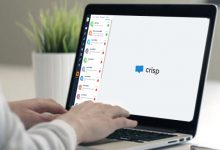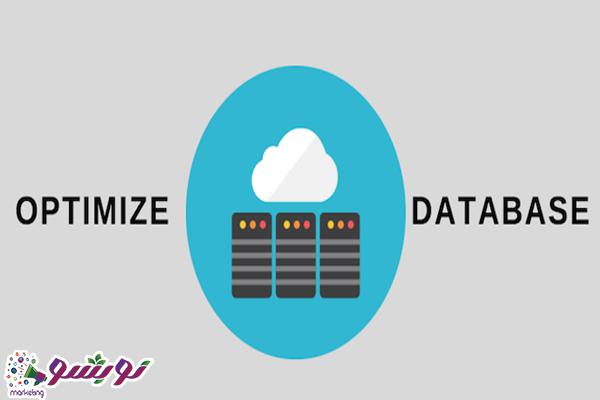مقدمه ای بر لینوکس و آموزش نصب کامل اوبونتو نسخه 20


آموزش نصب اوبونتو :
آموزش نصب اوبونتو :سیستم عامل ، یک رابط سخت افزاری و نرم افزاری سیستم کامپیوتر و موبایل است که از این طریق کاربر با قطعات و گزینه های مختلف ارتباط برقرار می کند .
لینوکس یک نوع سیستم عامل است که به تنهایی هسته ی سیستم عامل معرفی می شود ، وظایف اصلی و کاربردی برعهده ی همین هسته می باشد ، هسته ی سیستم عامل منابع مختلف را به برنامه ها متصل می کند و در لینوکس اگر هسته آسیب ببیند بقیه ی برنامه ها نیزقادر به اجرا شدن نیستند .
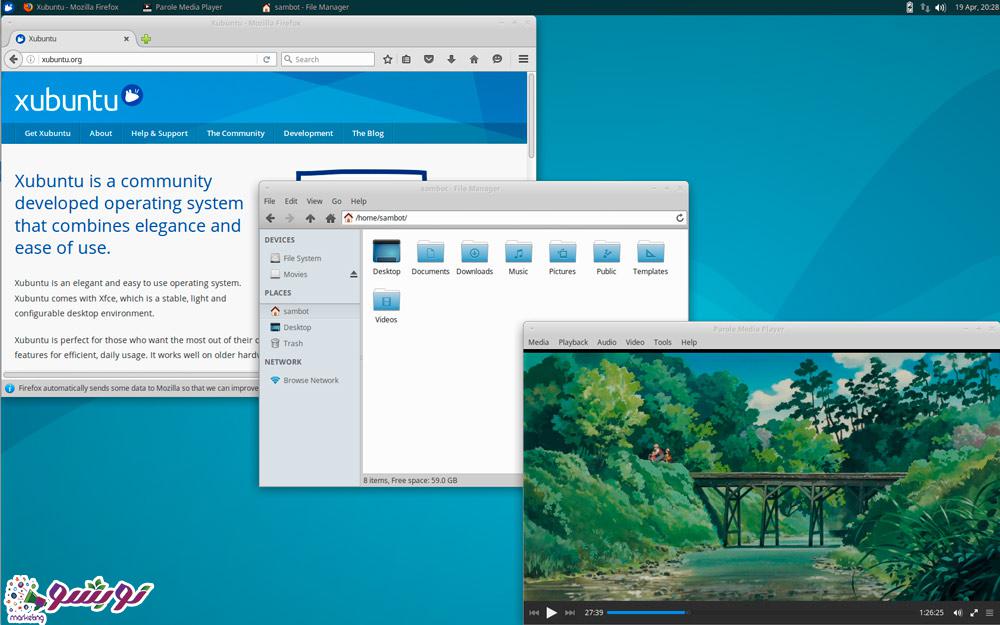
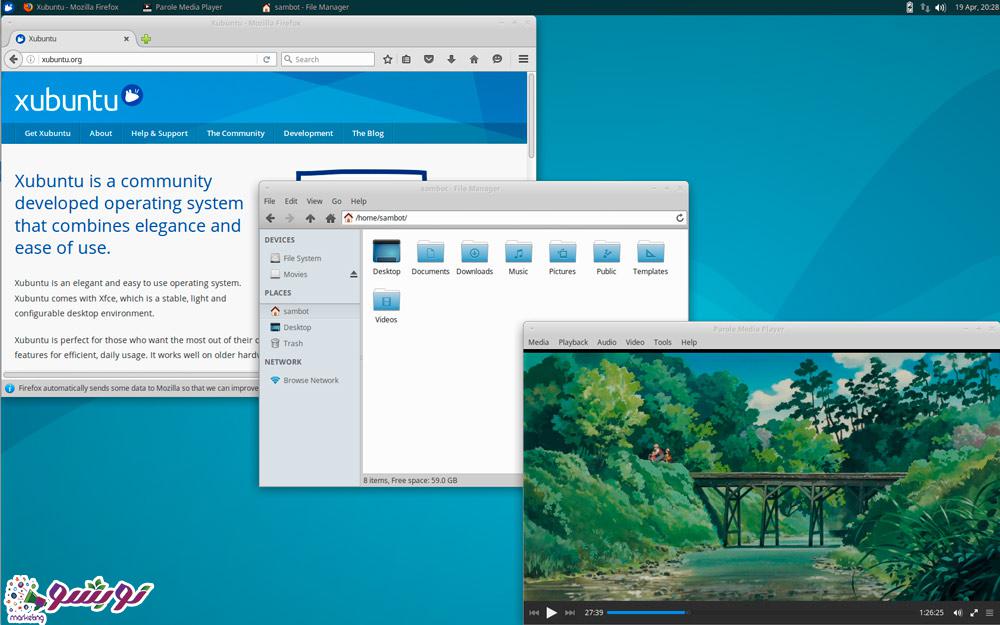
وظایف هسته ی سیستم عامل لینوکس
ذخیره سازی داده های مختلف ، زمان بندی و دسترسی به شبکه ، همچنین استفاده از ابزار های ورودی به سیستم مانند USB را میسر می کند و امنیت منابع و کاربران را ایجاد می کند .
این سیستم عامل متن باز است و از محبوبیت خاصی در میان برنامه نویسان برخوردار است به همین دلیل کمپانی های زیادی از آن پشتیبانی می کنند .
مزایای لینوکس سرعت بالا ، امنیت ، رایگان بودن آن و پشتیبانی قدرتمند آن است و همچنین نیازی به نصب درایور ندارد .
برنامه نویسی سیستم عامل لینوکس با زبان c است که با دستورالعمل های خاصی که دارد یک سیستم با خط فرمان باز و قدرتمند معرفی می شود.
لینوکس یک سیستم عامل کاربردی است که در واقع رابطی میان سخت افزار کامپیوتر و نرم افزار آن است که برنامه ها بر روی آن اجرا می شوند.
آموزش نصب اوبونتو دکستاپ
بعد از اینکه فایل ایزو اوبونتو را دانلود کردید از طریق ابزار Rufus یک مدیای بوتیبل بسازید و یا ازطریق ابزار Live USB به نام Unetbootin یک USB بوتیین بسازید.
در مرحله ی بعدی USB یا DVD را بر روی درایو بزنید سپس سیستم خود را روشن کرده و از طریق یکی از کلیدی های (F8 ، F9 ، F10 ، F11 ، F12 ، F2) وارد محیط بایوس شوید.حال بایوس به شناسایی مدیل بوتیبل می پردازد . برای کنسل کردن این مرحله می توانید از کلید Ctrl +C استفاده کنید .
درصفحه ی اول برنامه بونتو می توانید زبان برنامه را انتخاب کنید که پیش فرض بر روی English تنظیم است .
درمرحله ی بعدی طرح صفحه کلید را انتخاب کنید باید توجه داشته باشید طرحی که انتخاب می کنید باطرح صفحه کلید متصل به سرورتان مطابقت داشته باشد ، بهترین طرح انگلیسی است و سپس با زدن گزینه Done تنظیمات خود را ثبت کنید و به صفحه ی بعدی بروید .


درمرحله ی بعدی کارت شبکه را انتخاب می کنیم که نام آن به صوزت اتوماتیک ENS33 نامیده می شود.
آدرس IPv4 نیز به طور اتوماتیک ازطریق پروتکل DHCP اختصاص داده می شود ، بعد از این که سیستم پایه نصب شد می توان آدرس IP را به یک عدد پایه تغییر داد .
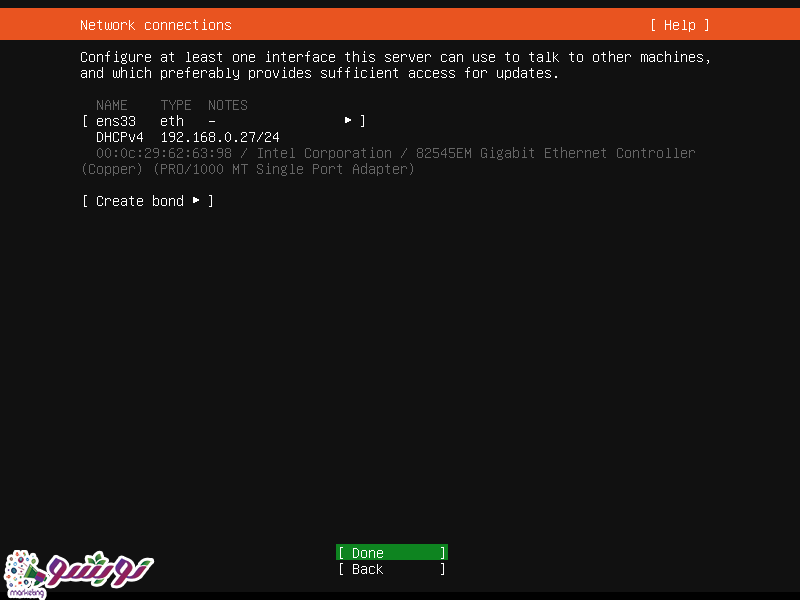
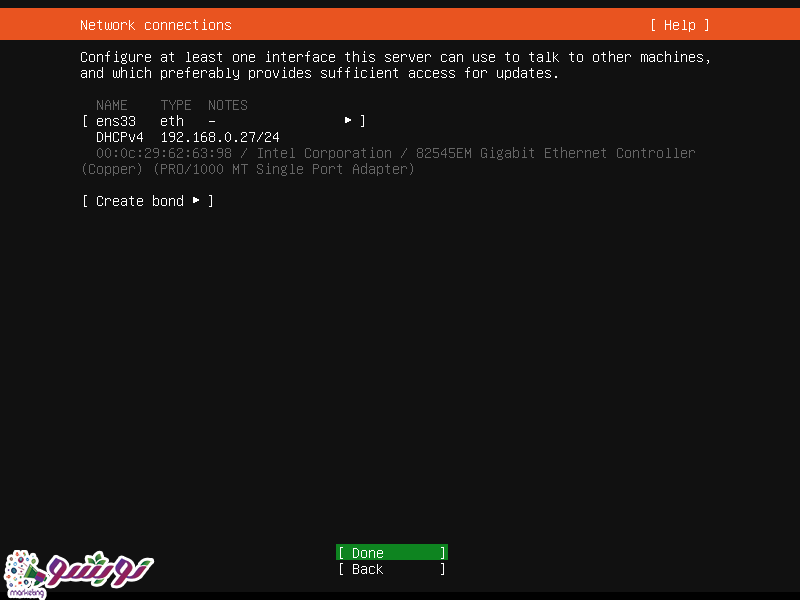
در مرحله ی بعد درصورت اجباری بودن پروکسی برای نصب اوبونتو یک آدرس پروکسی در محل اختصاص داده شده درج کنید که ما در این آموزش نصب اوبونتو نیازی به پروکسی نداریم.
در صفحه ی بعد از ما می خواهد که انتخاب کنید فایل نصب و بروز رسانی در کدام پوشه برای شما بارگذاری شود ، بهتر است در این مرحله آدرس پیش فرض را تغییر ندهید و فایل پیشنهادی مورد نظر را به خاطر بسپارید . 

در صفحه ی بعدی سرور سخت افزارهایی را که شناسایی کرده است را نشان می دهد در این آموزش نصب اوبونتو ما تمام دیسک های پیشنهاد شده را انتخاب می کنیم ، اما اگر به یک پارتیش اختصاصی نیاز دارید می توانید پارتیش مورد استفاده خود را ایجاد و انتخاب کنید .
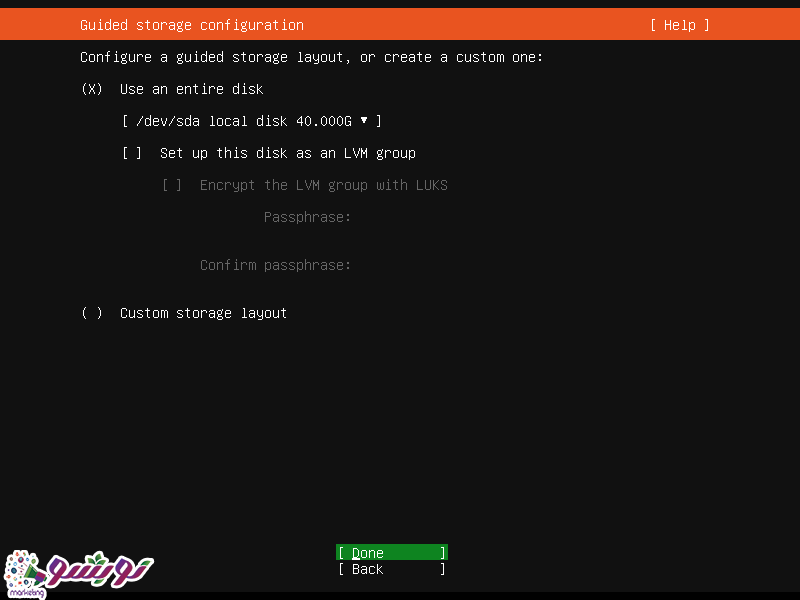
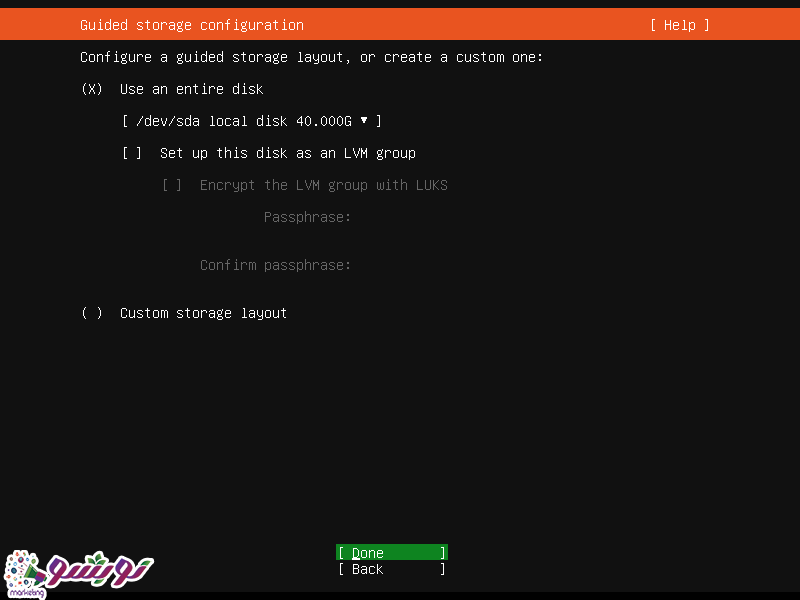
در این صفحه مراحل ذخیره سازی انجام شده برای نصب سیستم عامل نمایش داده می شود و با گزینه ی Done به صفحه ی بعدی بروید .


سپس نصب اوبونتو درخواست می دهد که مراحل پارتیشن بندی را تایید کنید شما با زدن کلید Tab گزینه ی continue را فعال کنید و سپس Return کنید و فرآیند را ادامه دهید .
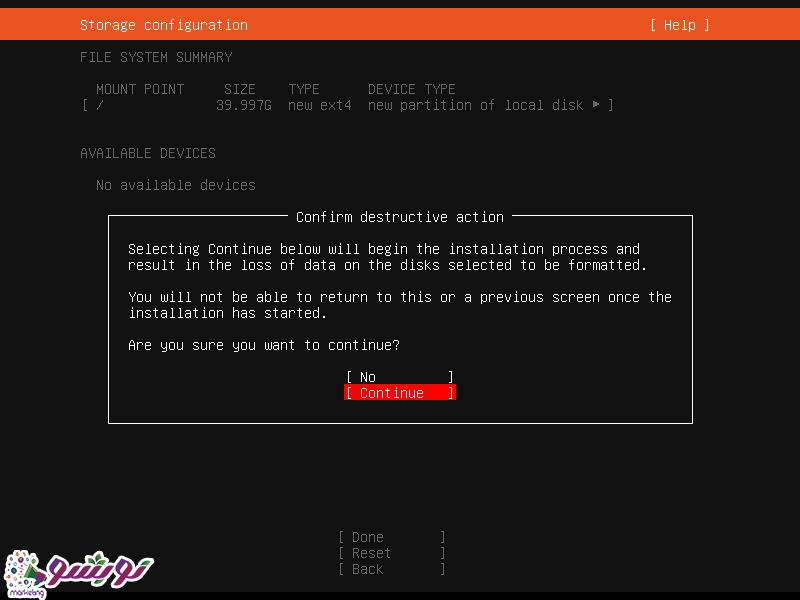
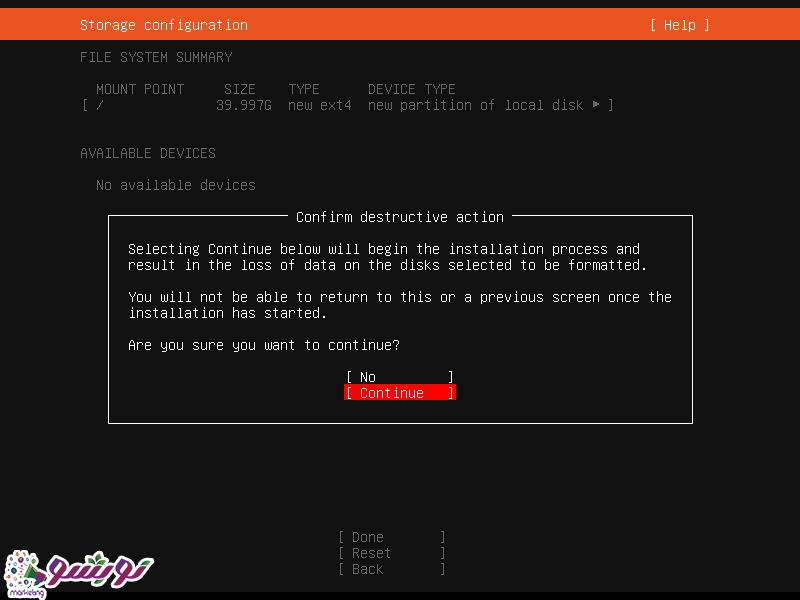
دراین مرحله باید نام کاربری و رمز عبور برای ادمین این برنامه انتخاب کنید ، در این آموزش نصب اوبونتو تمام اطلاعات پیش فرض ذخیره شده است اما شما می توانید یک اسم جدید انتخاب کنید و دقت داشته باشید که از نام کاربری و رمز عبوری استفاده کنید که فراموش نشود و همیشه آن را به خاطر داشته باشید و آن را جایی یادداشت کنید .
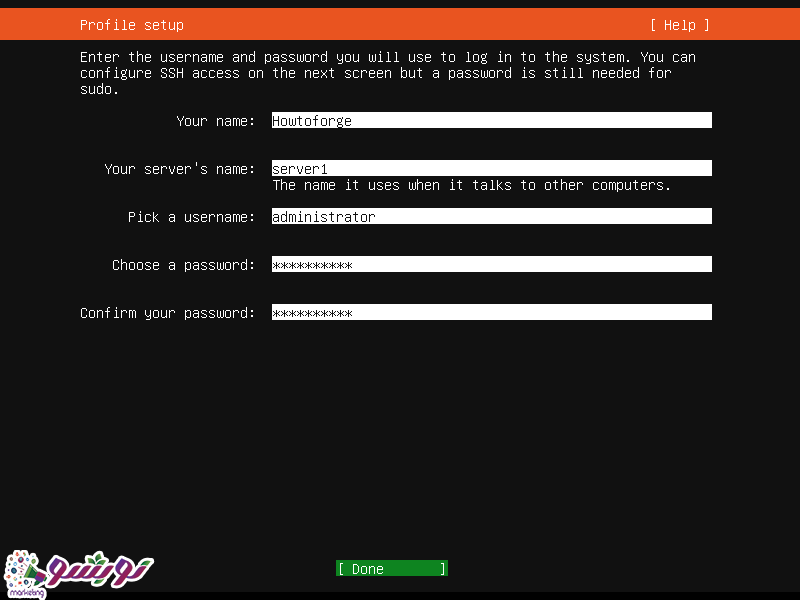
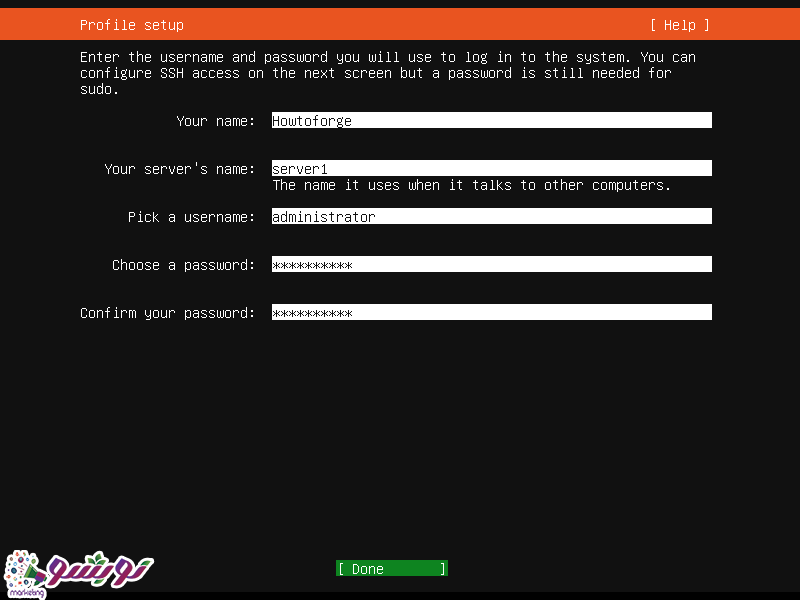
اکثر سرور ها با پروتکل SSH بر روی شبکه مدیریت می شوند ، شما می توانید این گزینه را فعال کنید که به صورت خود کار SSH برای شما نصب شود و به مرحله ی بعدی بروید .
در این آموزش نصب اوبونتو قصد داریم فقط نصب یک سیستم پایه را برای شما آموزش دهیم ، شما می توانید هر زمان که لازم داشتید خودتان سرویس های دیگر را از طریق Snap نصب و فعال سازی کنید.
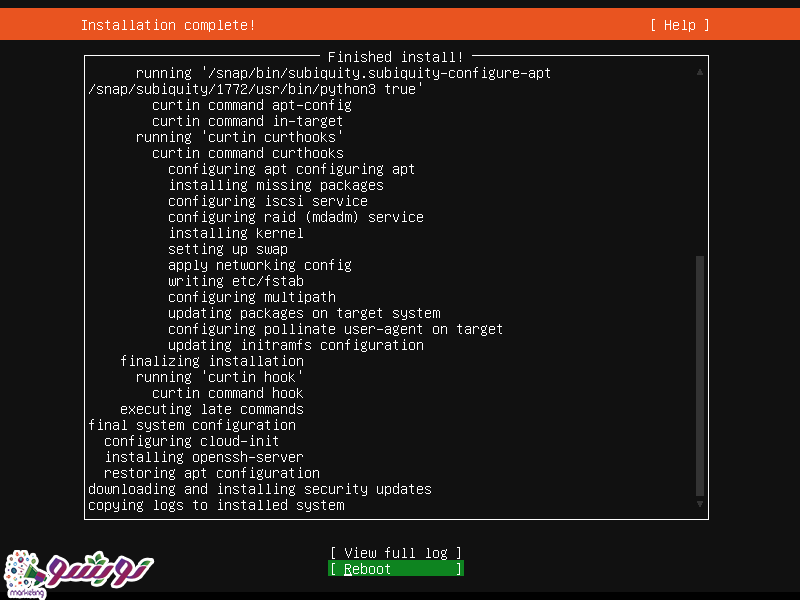
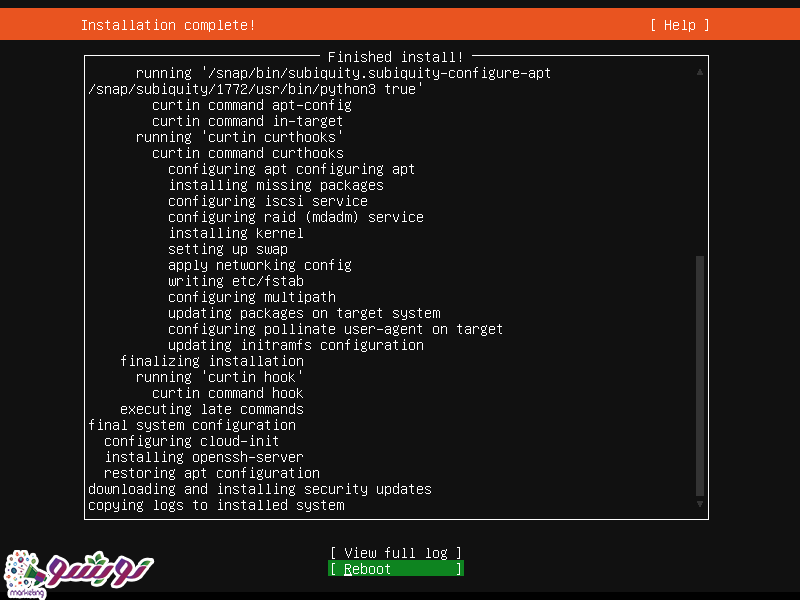
اکنون طبق تنظیماتی که انجام دادیم برنامه برای ما نصب شد.
اولین ورود به سیستم در آموزش نصب اوبونتو
اکنون به اسم administrator می توانید وارد سیستم شوید ، دقت داشته باشید که ازهمان نام کاربری و رمز عبور تعریف شده استفاده کنید .
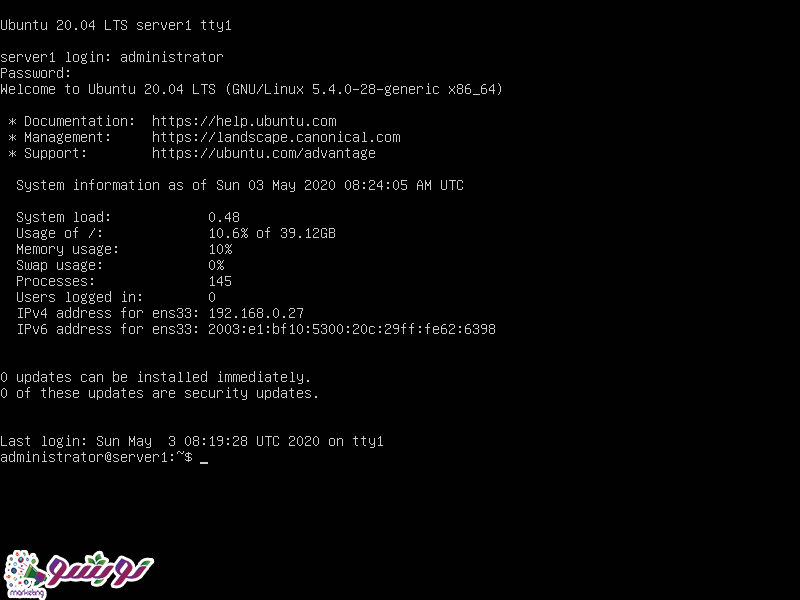
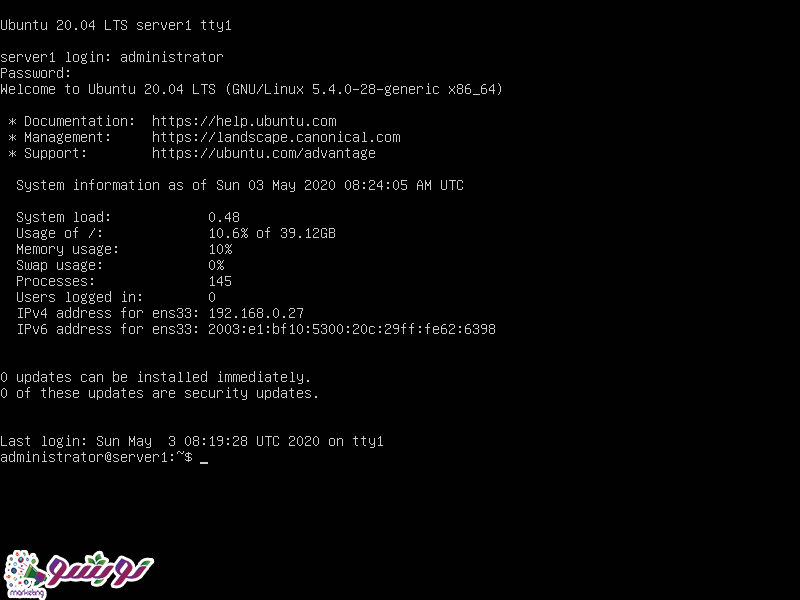
تمام مراحل آموزش نصب ابونتو با امتیازات root اجرا می شوند ، در این مرحله می توانید با تایپ کردن sudo -s به root تبدیل شوید .
و برای فعال کردن ورود root به سیستم می توانید این دستور را تایپ کنید sudo password root.
حال رمز عبور خود را وارد کنی ، سپس می توانید مستقیما وارد root شوید .
در آموزش نصب اوبونتو پیکربندی سیستم به طور اتوماتیک تنظیمات شبکه را ازطریق DHCP دریافت می کند شما می توانید آن تنظیمات را تغییر دهید و یک آدرس IP ثابت برای شبکه ی خود تعریف کنید ولی اگر می خواهید همان تنظیمات DHCP برای شما حفظ شود این مراحل را رد کنید و به مرحله ی بعدی بروید .
برای انجام دادن تغییرات پیکربندی شبکه می توانید فایل های پیکربندی را از طریق آموزش پیکربندی شبکه دریافت کنید .
دراین مقاله تمام مراحل نصب اوبونتو را به شما به صورت تصویری آموزش دادیم ، بااستفاده ازاین سیستم عامل تمام کار های خود را باسرعت و امنیت بالا انجام دهید و مطمئنا از آن راضی خواهید بود.
نوبشو مارکتینگ با هدف رونق کسب و کارهای اینترنتی با در اختیار داشتن تیم نویسندگان مجرب می تواند با تولید محتوای سئو شده و یکتا باعث رشد کسب و کار و ارتقای رتبه سایت در موتورهای جستجو شود . برای سفارش تولید محتوا می توانید اینجا کلیک کنید !